为什么WordPress网站后台操作会频繁超时
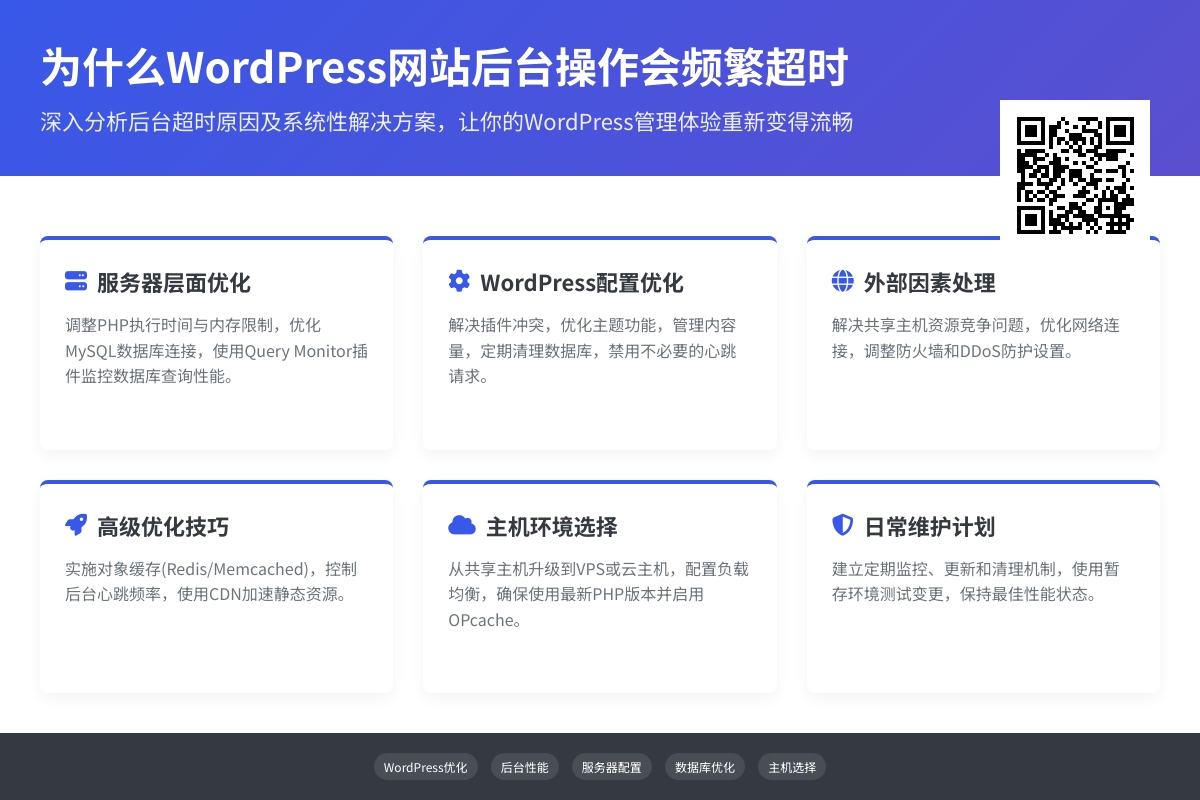
为什么WordPress网站后台操作会频繁超时
你是不是也遇到过这种情况?正专注地在WordPress后台编辑文章或调整设置时,页面突然卡住,然后弹出一个令人沮丧的”请求超时”提示。这种频繁的后台操作超时不仅打断工作流程,还可能让你丢失未保存的内容,着实让人头疼。
其实,WordPress后台超时是一个相当普遍的问题,尤其当你的网站流量增长或服务器资源有限时更容易出现。好消息是,通过一些系统性的排查和优化,我们完全可以解决这个问题。今天,我们就来深入分析导致后台超时的各种原因,并给出切实可行的解决方案,让你的WordPress管理体验重新变得流畅起来。
理解WordPress后台超时的本质
当我们在WordPress后台进行任何操作时,本质上都是在向服务器发送请求并等待响应。如果服务器在预设时间内未能完成处理并返回结果,就会触发超时错误。这个预设时间通常由PHP配置或服务器环境决定,但很多因素都可能影响这个过程的顺利完成。
关键点在于:超时不是单一原因造成的,而是服务器资源、网站配置和外部因素共同作用的结果。就像医生诊断病情需要全面检查一样,我们也需要系统地排查可能导致超时的各个环节。
服务器层面的常见诱因
服务器是支撑WordPress运行的基石,它的配置不当往往是后台超时的首要嫌疑对象。让我们看看最常见的几个服务器相关问题。
PHP执行时间是首要检查项。默认情况下,PHP的max_execution_time通常设置为30秒,这意味着任何脚本运行超过这个时间就会被强制终止。你可以通过创建一个phpinfo.php文件来查看当前设置,或者直接在WordPress后台的”站点健康”工具中检查。如果发现这个值设置过低,比如只有30秒,而你的网站需要处理复杂的操作,就很容易遇到超时。
内存限制是另一个关键因素。PHP内存限制( memory_limit )决定了脚本可以使用的最大内存量。WordPress推荐至少128MB的内存,但对于资源密集型插件或主题,甚至需要256MB或更高。当内存不足时,PHP会拼命尝试完成操作,最终导致超时。
MySQL数据库连接问题也不容忽视。如果你的数据库响应缓慢,或者存在过多的并发连接,后台操作就会像堵车一样排队等待。特别要注意的是,一些低配的共享主机可能会严格限制数据库资源,这在流量高峰时尤为明显。
小技巧:你可以使用Query Monitor这类插件来监控数据库查询性能,找出可能拖慢后台的罪魁祸首查询。
WordPress配置导致的问题
除了服务器环境,WordPress自身的配置和内容也可能成为后台操作的绊脚石。让我们看看几个典型的”自找麻烦”的场景。
插件冲突是最常见的罪魁祸首之一。每个插件都会向WordPress添加自己的代码,有些可能编写不佳,消耗过多资源。我曾经遇到一个案例,仅仅因为一个社交媒体分享插件在后台加载了过多脚本,就导致所有页面编辑操作都超时。解决方法很简单:停用所有插件,然后逐一重新激活,观察超时问题何时重现。
主题功能过载同样危险。现代WordPress主题往往集成了页面构建器、主题选项面板和各种炫酷效果,这些功能在后台运行时可能消耗大量资源。特别是当你使用”全能”主题时,后台加载的资产文件可能比前台还多!
内容量过大也是一个隐形杀手。如果你的网站有上万篇文章或产品,某些后台操作(如加载文章列表或执行搜索)就可能超时。我曾经协助一个客户解决后台超时问题,最终发现是因为他的媒体库中有超过50,000张图片,导致任何涉及媒体的操作都异常缓慢。
注意:如果你使用WooCommerce,特别要警惕订单和产品数据量过大对后台性能的影响。定期归档旧数据是个好习惯。
外部因素与资源竞争
有时候,问题并不出在你的网站或服务器本身,而是来自外部因素或资源竞争。
服务器邻居的”坏行为”在共享主机环境中尤为明显。想象你的网站和其他数百个网站挤在同一台服务器上,如果其中某个网站突然流量暴增或遭受攻击,你的资源就会被挤占。这种情况下,后台超时往往伴随着整个网站变慢。
网络延迟问题容易被忽视,特别是当你使用国外主机时。所有后台操作都需要在浏览器和服务器之间来回通信,如果网络连接不稳定或延迟高,即使服务器处理很快,也可能因整体响应时间过长而触发超时。
DDoS防护或防火墙规则有时也会误伤。某些安全解决方案会对频繁的后台操作(如快速连续点击)产生怀疑,暂时阻止你的IP地址。如果你注意到超时问题突然出现又神秘消失,这可能就是原因。
实用建议:使用Pingdom或WebPageTest等工具测试从不同地理位置连接到你的服务器的响应时间,排查网络问题。
系统性解决方案
现在我们已经了解了各种可能导致后台超时的原因,是时候制定一套全面的解决方案了。记住,最好的方法是循序渐进,从最简单的调整开始。
让我们首先优化PHP配置。联系你的主机提供商或通过cPanel/Plesk修改php.ini文件,将max_execution_time增加到120秒,memory_limit至少设置为256M。对于资源密集型网站,甚至可以尝试更高的值。重要提示:某些共享主机可能不允许修改这些设置,这时你可能需要考虑升级主机方案。
调整WordPress的内存限制。在wp-config.php文件中添加以下代码:
define('WP_MEMORY_LIMIT', '256M');
define('WP_MAX_MEMORY_LIMIT', '512M');这告诉WordPress尝试分配更多内存给核心操作和管理员界面。
优化数据库是另一个重要步骤。定期使用WP-Optimize或类似的插件清理修订版本、垃圾评论和临时数据。对于大型网站,考虑分页加载文章列表,可以通过安装Admin Columns等插件实现。
专业技巧:在wp-config.php中添加这段代码可以禁用文章修订功能,减少数据库负担:
define('WP_POST_REVISIONS', false);插件和主题管理不容忽视。保持所有插件和主题更新到最新版本,删除不再使用的插件。对于主题,考虑切换到更轻量级的选项,或者至少禁用不必要的主题功能。
如果使用页面构建器,注意它们在后台的资源消耗。Elementor或Divi等工具虽然强大,但可能显著增加后台加载时间。尝试在不需要时切换到经典编辑器,或使用轻量级替代品。
高级优化技巧
对于已经尝试基本优化但仍有问题的网站,我们需要一些更高级的技巧。
对象缓存可以显著减轻数据库负担。安装Redis或Memcached,并配置相应的WordPress插件(如Redis Object Cache)。这特别有助于减少重复查询对后台性能的影响。
考虑使用后台心跳控制。WordPress使用”心跳”API保持后台会话活跃,但频繁的心跳请求可能适得其反。安装Heartbeat Control插件,将后台心跳间隔调整为60-120秒。
CDN和静态资源优化也有帮助。虽然主要针对前台性能,但一些插件也会在后台加载相同的资源。使用CDN加速这些文件,或通过Autoptimize合并和延迟加载脚本。
关键提醒:在实施任何高级优化前,务必备份网站!这些更改如果出错可能导致网站无法访问。
主机环境的选择与优化
有时候,最根本的解决方案是升级你的主机环境。让我们看看不同情况下的最佳选择。
共享主机用户应该考虑升级到VPS或云主机。当你的网站流量超过一定规模,共享主机的资源限制就会成为瓶颈。寻找提供”WordPress优化”方案的主机商,他们通常预配置了更适合WordPress的环境。
VPS用户需要确保正确配置了资源。即使是VPS,如果分配的内存或CPU不足,同样会出现后台超时。使用像New Relic这样的工具监控服务器资源使用情况,必要时垂直扩展(增加单台服务器资源)。
对于高流量网站,负载均衡可能是终极解决方案。通过多台服务器分担负载,后台操作将不再受单一服务器限制。不过这种方案需要专业技术支持,适合大型企业网站。
小贴士:无论选择哪种主机,都要确保PHP版本至少是7.4(推荐8.0+),并启用OPcache。这些基础优化能带来显著性能提升。
日常维护与监控
预防胜于治疗,建立良好的维护习惯可以避免大多数后台超时问题。
定期监控网站性能。使用像ManageWP或MainWP这样的集中管理工具监控多个网站的状态,设置性能警报。Jetpack的监控功能也能在网站下线时通知你。
保持更新纪律。WordPress核心、插件和主题的更新经常包含性能优化和安全修复。设置一个固定的更新时间表(比如每周一次),并严格遵守。
实施定期清理计划。每月清理一次不需要的媒体文件、临时数据和数据库表。对于电商网站,考虑归档超过一年的订单数据。
重要实践:在进行重大更改(如更新或添加新插件)前,先在暂存环境中测试。这可以避免后台操作因冲突而突然不可用。
结语:打造流畅的后台体验
通过今天的探讨,我们了解到WordPress后台超时绝非无解难题。从服务器配置到日常维护,每个环节都有优化空间。记住,优化是一个持续的过程,而不是一劳永逸的任务。
现在你已经掌握了诊断和解决后台超时的全套方法,不妨从最简单的PHP配置调整开始,逐步实施其他优化措施。很快,你就会发现那些恼人的超时提示已经成为过去式,取而代之的是流畅高效的管理体验。
如果你的网站经过所有这些优化仍然遇到后台超时,可能是时候考虑更专业的主机方案了。优质的托管WordPress主机如Kinsta或WP Engine,专门针对这些问题进行了优化,虽然价格较高,但为你节省的故障排除时间可能非常值得。
最后,别忘了WordPress社区是你强大的后盾。遇到棘手问题时,WordPress.org支持论坛或各种Facebook群组中总有热心专家愿意帮忙。毕竟,让WordPress运行得更顺畅是我们共同的目标!
你可能还喜欢下面这些文章
 WordPress小说主题wpnovo,支持多语言、付费阅读、VIP会员功能的精美小说模板
WordPress小说主题wpnovo,支持多语言、付费阅读、VIP会员功能的精美小说模板
//demo.imwpweb.com/wpnovo/多设备支持主题支持PC和移动端界面,独立设置,互不干扰。移动端首页(右)图:小说页面PC端和移动端的展示付费订阅主题支持付费订阅功能,支持付费单章订阅、整本小说订阅模式。
 WordPress自动内链插件 WPKAL ,网站全自动增加锚链接必备插件
WordPress自动内链插件 WPKAL ,网站全自动增加锚链接必备插件
什么是内链内链,顾名思义就是在同一网站域名下的内容页面之间的互相链接(自己网站的内容链接到自己网站的内部页面,也称之为站内链接)。自动内链工作原理简单来说,我们设定一些词表以及词表对应的链接,比如词是wordpress插件,链接是http
 WordPress 敏感词违禁词屏蔽插件 WPWJC 介绍与下载
WordPress 敏感词违禁词屏蔽插件 WPWJC 介绍与下载
这款插件的核心功能就是一点:找出文章中的违禁词、敏感词等措辞不当的词语,替换成你设置的更合适的词或者直接替换“*”号。请注意,需要同时下载站长工具箱和违禁词屏蔽插件,安装插件时也需要两个插件同时安装。
 WordPress 文章自动配图、缩略图插件 WPAC 介绍与下载
WordPress 文章自动配图、缩略图插件 WPAC 介绍与下载
2、自动生成的图片并非真实在磁盘中的图片,而是动态生成的,如果保存到磁盘会占用大量空间,这个空间没必要浪费,因此修改主题代码,直接将缩略图的地址改为wpac自动生成的缩略图地址是一个非常好的方案。
 WordPress 相关文章插件 wprec
WordPress 相关文章插件 wprec
wprec利用相似度算法计算每篇文章之间的相似度,找到与当前文章最相似的一些文章,展现在文章底部作为相关文章。我们知道,相关推荐插件推荐的原理是根据当前文章的特征(文章的高权重标签),从文章库中召回相关文章,再根据相关性评分,最后选出To

